无法安装打印机句柄无效是什么意思?打印机显示句柄无效的解决方法
当我们在安装或使用打印机时,有时可能会遇到“无法安装打印机:句柄无效”的错误提示,这个错误通常意味着系统在尝试访问或操作某个资源时,未能获得有效的句柄(即系统资源标识符)。本文将针对这一问题,提供一系列解决方案,帮助您快速定位并解决问题。

一、检查驱动程序
首先,我们需要确认打印机的驱动程序是否与操作系统兼容。如果不兼容,我们需要更新或者重新安装匹配的驱动程序,这可以通过打印机卫士来轻松实现。
1、先将打印机正常连接到电脑,接着在电脑上打开打印机卫士,点击“立即检测”。

 好评率97%
好评率97%
 下载次数:4765781
下载次数:4765781
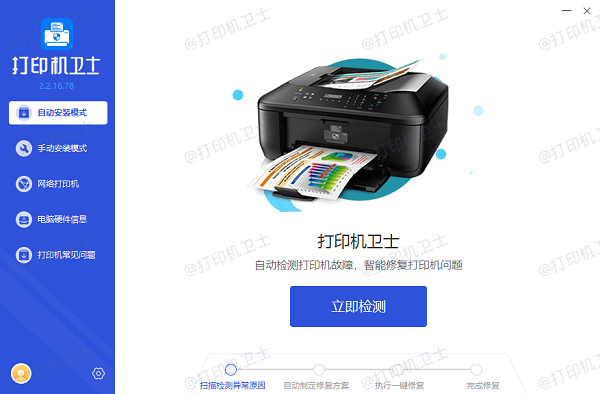
2、很快能识别到连接到的打印机,如果显示打印机的驱动程序异常,点击“一键修复”。
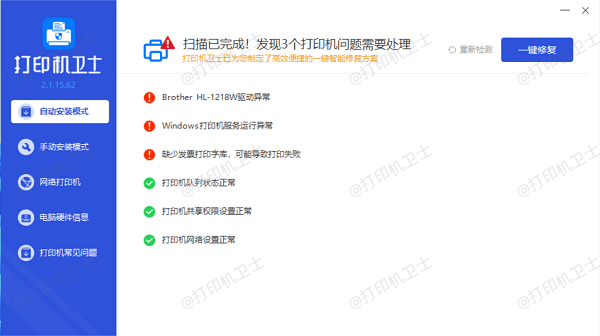
3、等待修复成功后,重启打印机,让新版的打印机驱动生效,恢复正常使用。
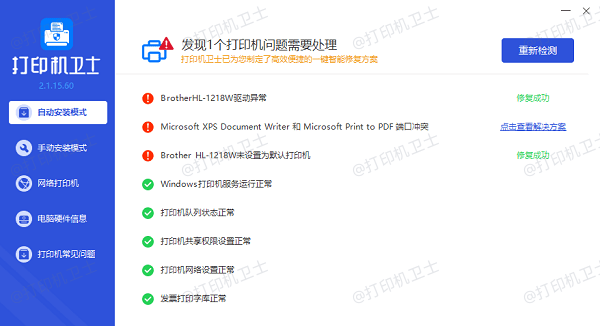
二、以管理员身份运行
有时,由于系统权限不足,我们可能无法成功安装打印机。在这种情况下,我们可以尝试以管理员身份运行安装程序。具体操作方法是:右键点击安装程序图标,选择“以管理员身份运行”。
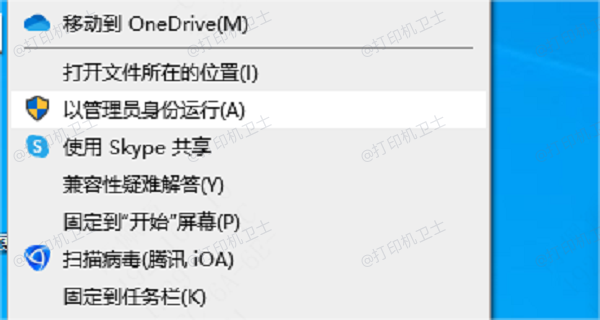
三、清理注册表
注册表是Windows系统中用于存储配置信息的数据库。如果注册表中存在错误或损坏的条目,可能会导致“句柄无效”的错误。我们可以使用注册表清理工具,比如百贝C盘助手来扫描并修复注册表中的错误。但请注意,在修改注册表之前,务必备份好注册表文件,以防万一。

 好评率97%
好评率97%
 下载次数:1326666
下载次数:1326666
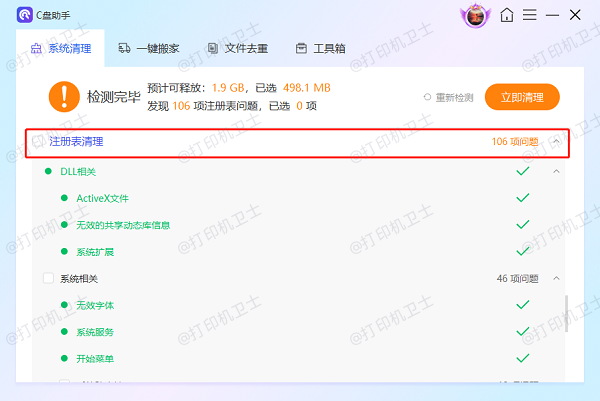
四、关闭安全软件
有时,安全软件(如杀毒软件、防火墙等)可能会阻止打印机驱动程序的安装。我们可以尝试暂时关闭这些安全软件,然后再次尝试安装打印机驱动程序。如果安装成功,我们可以将安全软件添加到例外列表中,以避免未来再次发生类似问题。
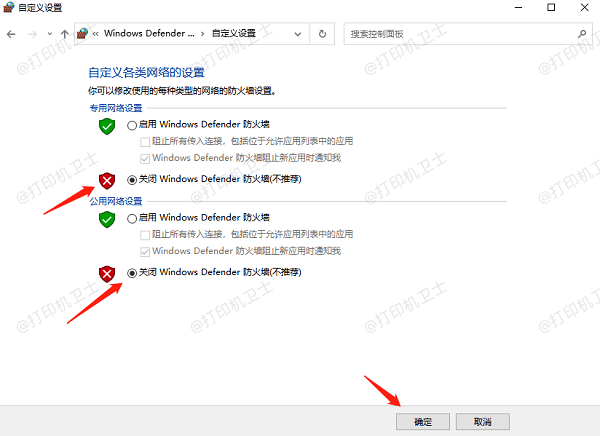
五、检查系统服务
某些系统服务的正常运行对于打印机的安装和使用至关重要。我们可以使用系统管理工具(如服务管理器)来检查相关服务是否已启动并运行正常。如果发现某个服务未启动或运行异常,我们可以尝试手动启动该服务或重置其状态。
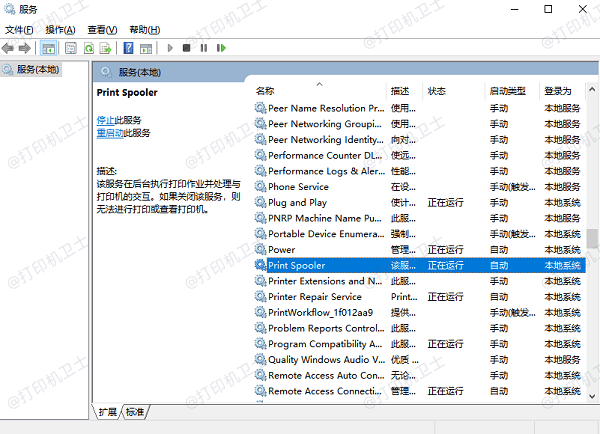
六、更新操作系统
如果上述方法均无法解决问题,我们可以考虑更新操作系统到最新版本。新版本的操作系统可能包含了针对打印机安装问题的修复和改进。
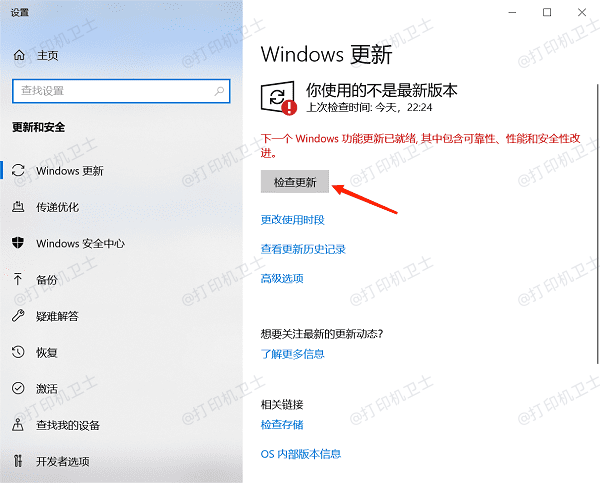
以上就是打印机提示“无法安装打印机:句柄无效”的解决方法。希望对你有所帮助。如果有遇到打印机连接、共享、报错等问题,可以下载“打印机卫士”进行立即检测,只需要一步便可修复问题,提高大家工作和打印机使用效率。